 Explicaremos,un poco mas extendido,y con mas imagenes varios aspectos para crear un reproductor de música,ya sea música que ya este alojada, o bien música propia,como personalizar,y como usar listas de música ya existentes,etc.Para resolver algunas dudas,sobre myflashfetish o mixpod ,podéis ver los "tutoriales que se han hecho,o información relacionada aquí:
Explicaremos,un poco mas extendido,y con mas imagenes varios aspectos para crear un reproductor de música,ya sea música que ya este alojada, o bien música propia,como personalizar,y como usar listas de música ya existentes,etc.Para resolver algunas dudas,sobre myflashfetish o mixpod ,podéis ver los "tutoriales que se han hecho,o información relacionada aquí:*Reproductor myflashfetish.
*Reproductor Navideño myflashfetish.
1ºImagen de menú,Vemos "My Playlists": hay tenemos un desplegable,que muestra varias opciones de "listas de música guardadas" o "crear nueva lista de música".
2ºEn "Profile" editamos o añadimos aspectos del "registro" en dicha pagina.
3º"Create Playlist" es la misma opción que podemos encontrar en el desplegable de "My Playlists",que sirve para crear la lista de canciones que queremos que se vallan a reproducir.
4º"Browse", nos muestra listas de música,ya creadas por otros usuarios,y que al hacerlas las muestran al publico,para quien quiera usar una de esas listas de música ya creadas,las use.
*Esos son los principales aspectos de la barra de opciones para crear el reproductor de música.
 Una pregunta que mucha gente se a hecho,es si ¿se puede subir música propia?,osea,por ejemplo un DJ,que quiere subir sus trabajos a su reproductor para mostrar a sus visitas su trabajo,o alguien que tenga una música que no pueda encontrar en la búsqueda de canciones,púes es mas simple de lo que parece,En "search Music",podemos buscar cualquier tipo de canción,principalmente de YouTube,así tan solo si disponéis de un videoclip,canción,remix,música propia,maquetas,etc,etc,podéis alojarlas o subirlas a YouTube,y de esta manera luego en MIXPOD,Buscar el "titulo" de lo que hayamos subido,en la zona de "Search Musci,para agregar al reproductor(Vemos imagen).
Una pregunta que mucha gente se a hecho,es si ¿se puede subir música propia?,osea,por ejemplo un DJ,que quiere subir sus trabajos a su reproductor para mostrar a sus visitas su trabajo,o alguien que tenga una música que no pueda encontrar en la búsqueda de canciones,púes es mas simple de lo que parece,En "search Music",podemos buscar cualquier tipo de canción,principalmente de YouTube,así tan solo si disponéis de un videoclip,canción,remix,música propia,maquetas,etc,etc,podéis alojarlas o subirlas a YouTube,y de esta manera luego en MIXPOD,Buscar el "titulo" de lo que hayamos subido,en la zona de "Search Musci,para agregar al reproductor(Vemos imagen).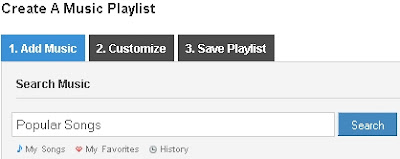 *Añadir sobre esta imagen anterior,que en "Customize" disponemos de opciones para personalizar,el diseño del reproductor,los colores,y los "settings" Como: "Autoplay" (reproducir automaticamente al entrar al blog),"Shuffle"(cada vez que alguien actualiza,o cambia de pagina,o entra al blog,empieza por una canción aleatoria),"Loop"(que une canciones),"Privacy" para si hemos creado una lista de música,si queremos que sea privada o publica,y "volume" para regular el volumen inicial que oirán los visitantes,(se aconseja regular entre un 18% y 45% del Volumen inicial,para no molestar,con alto sonido).
*Añadir sobre esta imagen anterior,que en "Customize" disponemos de opciones para personalizar,el diseño del reproductor,los colores,y los "settings" Como: "Autoplay" (reproducir automaticamente al entrar al blog),"Shuffle"(cada vez que alguien actualiza,o cambia de pagina,o entra al blog,empieza por una canción aleatoria),"Loop"(que une canciones),"Privacy" para si hemos creado una lista de música,si queremos que sea privada o publica,y "volume" para regular el volumen inicial que oirán los visitantes,(se aconseja regular entre un 18% y 45% del Volumen inicial,para no molestar,con alto sonido).*En "Save Playlist",guardamos y obtenemos el código del reproductor creado,dándole al botón de abajo "SAVE (Get códe)".
Ahora,en la sección de "My Playlists",mostrará la lista de música que hayamos creado,(como muestra la imagen siguiente),y tenemos un menú de opciones a la derecha,para editar las canciones,el "Skin" o diseño del reproductor,la información,el código,o borrar esa lista.
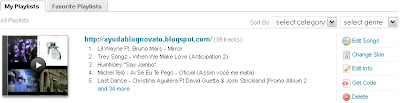
Esta otra imagen,Muestra una vez,que hemos creado,una lista de música,y editado las diferentes funciones y diseño del reproductor,y "Guardamos para generar el código",nos muestra diferentes plataformas donde podemos obtener un código apropiado,según sea,en este caso seleccionamos "Blogger"(a la izquierda),y vemos como incluso debajo del código nos sale la manera de poner el código,o incluso agregarlo automaticamente:
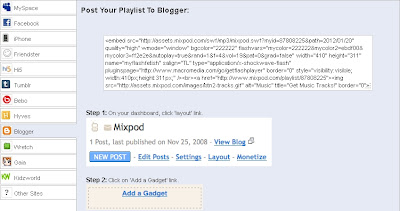
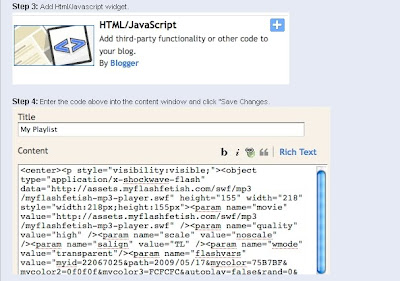 En esta última imagen os muestro la zona donde hay Listas de música ya creadas por otros usuarios,las que podéis usar si encontráis alguna apropiada.
En esta última imagen os muestro la zona donde hay Listas de música ya creadas por otros usuarios,las que podéis usar si encontráis alguna apropiada.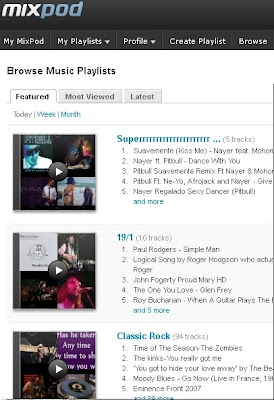 *Bien espero haber resuelto algunas dudas,una de las opciones que podéis obtener es el reproductor que podéis encontrar sonando aquí.
*Bien espero haber resuelto algunas dudas,una de las opciones que podéis obtener es el reproductor que podéis encontrar sonando aquí.*Una vez puesto el código en la pagina,podéis adaptar aspectos,como el tamaño de ancho
o alto(width/height),colores(mycolor2,mycolor3,etc),volumen (vol),etc.






0 comments:
Post a Comment